
- •Методические указания к лабораторной работе №1 Использование файлового менеджера Far Manager и работы с архиваторами
- •Информатика-1
- •Содержание
- •Цель и задачи работы
- •Теоретические сведения: файловые менеджеры
- •Файловый менеджерFar Manager
- •Навигация по дискам
- •Навигация по каталогам
- •Базовые операции с файлами
- •Создаем новый файл
- •Создаем новый каталог
- •Переименование файла или каталога
- •Удаление файлов и каталогов
- •Копирование и перенос файлов и каталогов
- •Просмотр содержимого файла
- •Редактирование файлов
- •Смена атрибутов файла
- •Получение информации о дисках и файлах
- •Запуск программ
- •Поиск файлов и каталогов
- •Командная строка (консоль)
- •Зачем вообще эта консоль нужна?
- •АрхиваторWinRar
- •Методы архивирования
- •Типы архивных файлов
- •Работа сWinRar
- •Создание обычного архивного файла
- •Настройка параметров архивации
- •Раскрытие архива
- •Объекты исследования, оборудование, материалы и наглядные пособия
- •Задание на работу
- •Ход работы
- •Содержание отчета
- •Список использованных источников
- •Приложение Клавиатурные командыFarManager
Раскрытие архива
Откройте проводник и найдите архивный файл. Нажмите правойкнопкой мыши на файле и выберите «Извлечь в текущую папку».
В FarManagerможно "зайти внутрь" архива, просто нажав на немEnterи затем скопировать файл (файлы, папки) из архива в нужный каталог при помощи клавишиF5.
В самой программе WinRARсодержимое архивного файла также можно посмотреть (Рис. 5 .2):

Рис. 5.2 – Окно архиватораWinRAR.
Выделите файлы, которые вы хотите извлечь из архива (если их более одного – используйте клавиши ShiftиCtrl) и нажмите кнопку «Извлечь в». В открывшемся окне можно выбрать новое место для извлечения файла (Рис. 5 .3).
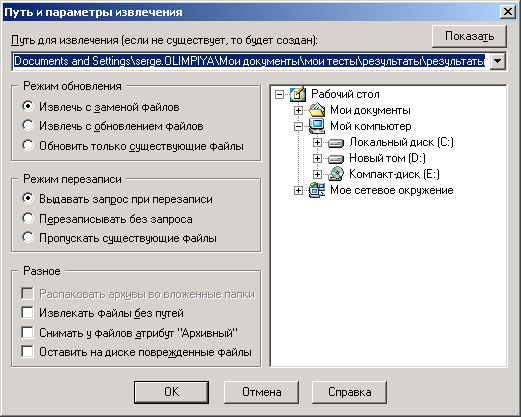
Рис. 5.3 – Окно разархивации.
Самораспаковывающийся архив (SFX-архив) с точки зрения компьютера является обычной программой и раскрывается при ее запуске.
В FarManagerдля просмотра содержимогоSFX-архива без его запуска нужно на имени такого файла нажатьCtrl+PageDown.
Объекты исследования, оборудование, материалы и наглядные пособия
Для выполнения работы применяеются:
- IBM-совместимый ПК с ОCWindowsXP, 7, 8;
- файловый менеджер FarCommander;
- архиватор WinRAR.
Задание на работу
Пример задания на лабораторную работу:
При помощи Far создать папку budget, отходящую от указанной преподавателем корневой папки
При помощи Word создать файл с именем 1.doc в папке budget. В этом doc-файле написать свою фамилию, имя, отчество
Изменить атрибут файла 1.doc на read-only (только для чтения)
Скопировать файл 1.doc в папку budget под именем папке new.doc
Создать папку с именем budget2, отходящую от папки budget
При помощи Word создать файл с именем size.doc в папке budget
В этом doc-файле записать суммарный размер, занимаемый на диске файлами 1.doc и new.doc (в Кб), а также свободное место на текущем диске компьютера (в Мб)
Заархивировать файл 1.doc в папке budget при помощи WinRAR
Ход работы
Ознакомиться с индивидуальным заданием на ЛР.
По пунктам выполнить задание, пользуясь файловым менеджером и архиватором.
Содержание отчета
Отчет не оформляется. ЛР выполняется в присутствии преподавателя.
Список использованных источников
Трушин Н.Н. Информатика. Учебное пособие для вузов. Тула: ТулГУ, 2002. 152 с.
Информатика: Базовый курс / Под ред. С.В. Симоновича. - СПб. и др.: Питер, 2002. - 640с., ил.
Приложение Клавиатурные командыFarManager
|
Команда |
Сочетание клавиш |
|
Общие | |
|
Изменить активную панель |
Tab |
|
Поменять панели местами |
Ctrl-U |
|
Перечитать содержимое панели |
Ctrl-R |
|
Убрать/показать информационную панель |
Ctrl-L |
|
Убрать/показать панель быстрого просмотра |
Ctrl-Q |
|
Убрать/показать дерево папок |
Ctrl-T |
|
Убрать/показать обе панели |
Ctrl-O |
|
Временно убрать обе панели (работает до тех пор, пока удерживаем эти клавиши) |
Ctrl-Alt-Shift |
|
Убрать/показать неактивную панель |
Ctrl-P |
|
Убрать/показать левую панель |
Ctrl-F1 |
|
Убрать/показать правую панель |
Ctrl-F2 |
|
Изменить высоту панелей |
Ctrl-Up,Ctrl-Down |
|
Изменить ширину (при пустой командной строке) |
Ctrl-Left,Ctrl-Right |
|
Восстановить ширину панелей по умолчанию |
Ctrl-Numpad5 |
|
Спрятать/Показать линейку функциональных клавиш |
Ctrl-B |
|
Команды файловой панели | |
|
Пометить/снять пометку файла |
Ins, Shift-Клавиши курсора |
|
Пометить группу |
Gray + |
|
Снять пометку с группы |
Gray - |
|
Инвертировать пометку |
Gray * |
|
Пометить файлы с расширением как у текущего файла |
Ctrl-<Gray +> |
|
Снять пометку с файлов с расширением как у текущего |
Ctrl-<Gray -> |
|
Инвертировать пометку, включая папки (без учета состояния командной строки) |
Ctrl-<Gray *> |
|
Пометить файлы с именем как у текущего файла |
Alt-<Gray +> |
|
Снять пометку с файлов с именем как у текущего файла |
Alt-<Gray -> |
|
Пометить все файлы |
Shift-<Gray +> |
|
Снять пометку со всех файлов |
Shift-<Gray -> |
|
Восстановить предыдущую пометку |
Ctrl-M |
|
Прокрутка длинных имен и описаний |
Alt-Left, Alt-Right, Alt-Home, Alt-End |
|
Установить краткий режим просмотра |
ЛевыйCtrl-1 |
|
Установить средний режим просмотра |
ЛевыйCtrl-2 |
|
Установить полный режим просмотра |
ЛевыйCtrl-3 |
|
Установить широкий режим просмотра |
ЛевыйCtrl-4 |
|
Установить детальный режим просмотра |
ЛевыйCtrl-5 |
|
Установить режим просмотра описаний |
ЛевыйCtrl-6 |
|
Установить режим просмотра длинных описаний |
ЛевыйCtrl-7 |
|
Установить режим просмотра владельцев файлов |
ЛевыйCtrl-8 |
|
Установить режим просмотра связей файлов |
ЛевыйCtrl-9 |
|
Установить альтернативный полный режим просмотра |
ЛевыйCtrl-0 |
|
Убрать/показать файлы с атрибутом Скрытый и Системный |
Ctrl-H |
|
Переключить вывод длинных/коротких имен файлов |
Ctrl-N |
|
Спрятать/Показать левую панель |
Ctrl-F1 |
|
Спрятать/Показать правую панель |
Ctrl-F2 |
|
Сортировать файлы активной панели по имени |
Ctrl-F3 |
|
Сортировать файлы активной панели по расширению |
Ctrl-F4 |
|
Сортировать файлы активной панели по времени модификации |
Ctrl-F5 |
|
Сортировать файлы активной панели по размеру |
Ctrl-F6 |
|
Не сортировать файлы активной панели |
Ctrl-F7 |
|
Сортировать файлы активной панели по времени создания |
Ctrl-F8 |
|
Сортировать файлы активной панели по времени доступа |
Ctrl-F9 |
|
Сортировать файлы активной панели по описаниям |
Ctrl-F10 |
|
Сортировать файлы активной панели по владельцу |
Ctrl-F11 |
|
Вывести меню режимов сортировки |
Ctrl-F12 |
|
Показывать помеченные файлы первыми |
Shift-F12 |
|
Команды вставки | |
|
Вставить имя файла из активной панели |
Ctrl-J,Ctrl-Enter |
|
Вставить имя файла из пассивной панели |
Ctrl-Shift-Enter |
|
Вставить полное имя файла из активной панели |
Ctrl-F |
|
Вставить полное имя файла из пассивной панели |
Ctrl-: |
|
Вставить сетевое (UNC) имя файла из активной панели |
Ctrl-Alt-F |
|
Вставить сетевое (UNC) имя файла из пассивной панели |
Ctrl-Alt-: |
|
Вставить путь из левой панели |
Ctrl-[ |
|
Вставить путь из правой панели |
Ctrl-] |
|
Вставить сетевой (UNC) путь из левой панели |
Ctrl-Alt-[ |
|
Вставить сетевой (UNC) путь из правой панели |
Ctrl-Alt-] |
|
Вставить путь из активной панели |
Ctrl-Shift-[ |
|
Вставить путь из пассивной панели |
Ctrl-Shift-] |
|
Вставить сетевой (UNC) путь из активной панели |
Alt-Shift-[ |
|
Вставить сетевой (UNC) путь из пассивной панели |
Alt-Shift-] |
